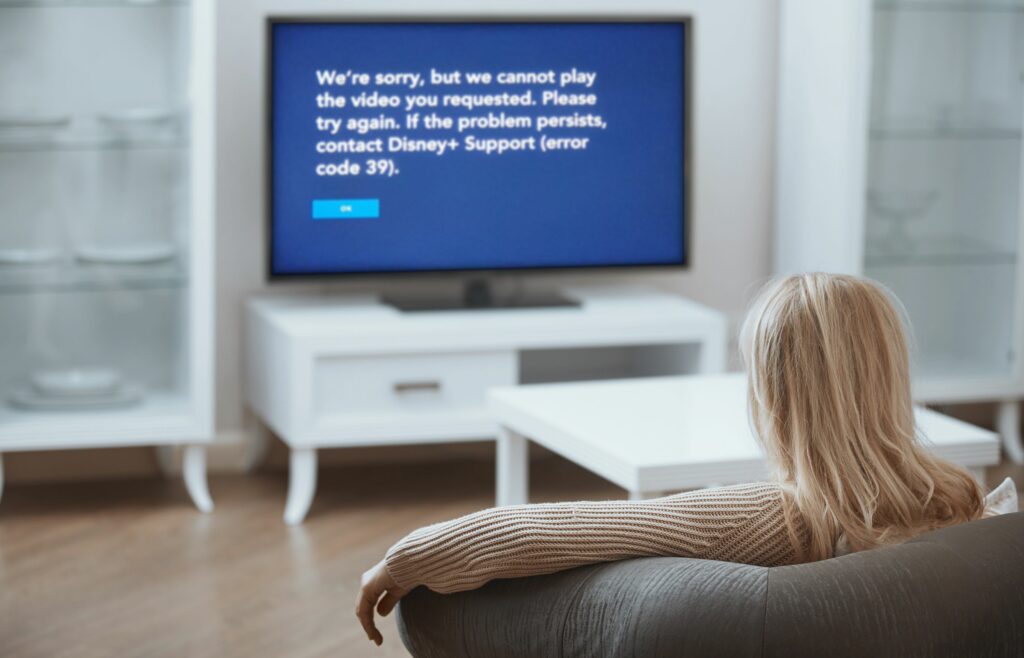Comment réparer le code d’erreur Disney Plus 39
Le code d’erreur 39 de Disney Plus est un code de gestion des droits qui indique généralement que le service de streaming nécessite une connexion sécurisée que vos paramètres de streaming ne peuvent pas fournir. Il peut y avoir un problème avec votre application Disney Plus, votre appareil de diffusion en continu, votre câble HDMI et même votre téléviseur qui empêche la prise de contact HDMI sécurisée. Si votre problème en fait partie et que vous pouvez le résoudre, le code d’erreur 39 disparaîtra.
Ce code d’erreur est généralement associé à la Xbox One, mais il peut également apparaître sur d’autres appareils de diffusion en continu et même sur des téléviseurs intelligents.
Arman Genikeyev / Moment / Getty
À quoi ressemble le code d’erreur 39 de Disney Plus ?
Lorsque cette erreur se produit, vous voyez généralement le message d’erreur suivant :
Désolé, nous ne pouvons pas lire la vidéo que vous avez demandée. Veuillez réessayer. Si le problème persiste, veuillez contacter l’assistance Disney+ (code d’erreur 39).
Qu’est-ce qui cause le code d’erreur Disney Plus 39 ?
Le code d’erreur 39 de Disney Plus indique généralement un problème de gestion des droits empêchant les serveurs de Disney de diffuser la vidéo demandée. Dans certains cas, c’est complètement hors de votre contrôle, et si Disney ne peut pas du tout diffuser de contenu aux utilisateurs de votre région, vous ne pouvez rien y faire.
Lorsque le problème est causé par votre fin, ce code d’erreur peut généralement être résolu en passant à un autre appareil de diffusion en continu, en utilisant un autre téléviseur, en passant à un autre port HDMI ou en essayant un autre câble HDMI.
Comment réparer le code d’erreur Disney Plus 39
Suivez chacune des étapes suivantes dans l’ordre jusqu’à ce que Disney Plus commence à fonctionner correctement et que le code d’erreur disparaisse :
-
Essayez de charger à nouveau la vidéo. Dans certains cas, ce code d’erreur peut se produire comme un coup de chance unique. Lorsque cela se produit, actualisez ou rechargez simplement la vidéo pour la lire. S’il s’arrête et que vous voyez à nouveau le code d’erreur 39, revenez à ces conseils de dépannage et continuez.
-
Fermez votre application de streaming PC Xbox. Si vous avez diffusé votre Xbox One sur votre ordinateur à l’aide de l’application Windows 10 Xbox, désactivez la diffusion en continu et fermez l’application. Vous devrez peut-être également redémarrer l’application Disney Plus, ou même redémarrer votre Xbox One. Le code d’erreur 39 devrait disparaître une fois que vous ne diffusez plus depuis votre Xbox One vers votre PC.
Cette étape s’applique uniquement si vous voyez le code d’erreur 39 dans l’application Disney Plus sur Xbox One.
-
Essayez un autre appareil de diffusion en continu. Ce problème est le plus souvent associé à la diffusion en continu de Disney Plus à partir d’une console Xbox One, mais il peut également survenir lors de la diffusion directe à partir de téléviseurs intelligents et de certains autres appareils. Dans tous les cas, essayez un autre appareil de diffusion en continu et voyez si cela fonctionne.
Si vous pouvez diffuser normalement à partir d’autres appareils, vous savez qu’il y a un problème avec votre Xbox One ou tout autre appareil qui génère le code d’erreur.
-
Basculez vers un autre port HDMI. Basculez vers un autre port HDMI du téléviseur à l’aide d’un appareil de diffusion en continu qui génère le code d’erreur 39. Essayez chaque port et voyez si l’un d’entre eux fonctionne. Si cela fonctionne, cela signifie que la poignée de main sur ce port a réussi. Laissez votre appareil de streaming connecté et cela devrait fonctionner correctement.
-
Essayez un autre câble HDMI. Si vous avez un autre câble HDMI sous la main, échangez-le et voyez si cela résout le problème. Essayez un câble de haute qualité, intact, pas trop long et compatible HDMI 2.1. Si vous trouvez un câble qui fonctionne, branchez-le et utilisez ce câble.
-
Assurez-vous que vous utilisez un câble HDMI vers HDMI. Ce problème peut survenir si vous utilisez n’importe quel type de câble convertisseur HDMI, tel qu’un câble HDMI vers VGA. Basculez vers un câble HDMI standard avec des connecteurs HDMI aux deux extrémités et branchez-le directement sur le port HDMI de votre téléviseur, moniteur ou projecteur.
-
Essayez d’éteindre le téléviseur et de le redémarrer. Débranchez le téléviseur et laissez-le débranché pendant un moment avant de le rebrancher. Si cela ne fonctionne pas, essayez de redémarrer à la fois le téléviseur et l’appareil de diffusion en continu. Si cela fonctionne, vous devrez peut-être répéter ce processus à l’avenir si la poignée de main HDMI échoue à nouveau.
-
Supprimez et réinstallez l’application Disney+. Supprimez d’abord l’application, puis redémarrez votre appareil de diffusion en continu. Éteignez-le, débranchez-le, puis rebranchez-le et rallumez-le. Réinstallez l’application et vérifiez si cela fonctionne.
-
Essayez un autre téléviseur. Si vous avez un deuxième téléviseur, vérifiez si vous voyez le même code d’erreur lors de son utilisation. Certains téléviseurs plus anciens ne prennent pas en charge une version suffisamment récente de HDMI pour une connexion sécurisée, ce qui peut provoquer de telles erreurs.
-
Débranchez et supprimez tous les périphériques de capture vidéo que vous avez installés. Si vous utilisez un appareil de capture vidéo pour enregistrer des vidéos ou diffuser des jeux, débranchez-le et supprimez-le de l’équation. Certains de ces appareils déclencheront le code d’erreur 39 et empêcheront Disney Plus de fonctionner.
-
Réinitialisez votre Xbox One aux paramètres d’usine. Tout d’abord, assurez-vous que Disney Plus fonctionne avec le même téléviseur et le même câble HDMI lorsqu’il est connecté à un autre appareil de diffusion en continu, comme un Roku ou un Fire TV.
Si oui, effectuez une réinitialisation d’usine de votre Xbox One, en veillant à sélectionner Réinitialiser et conserver mes jeux et applications Options pour éviter de perdre des données. Vous devrez peut-être également supprimer et réinstaller l’application Disney Plus une fois le processus de réinitialisation terminé.
Il s’agit d’une étape radicale, et elle ne s’applique que si vous rencontrez des problèmes de streaming depuis votre Xbox One.
Merci de nous en informer!
Dites-nous pourquoi !
D’autres détails ne sont pas assez difficiles à comprendre